Top 4 måder at gendanne slettede meddelelser på Facebook Messenger iPhone
Blandt alle apps og websteder på sociale medier,Facebook er blevet det mest indflydelsesrige og mest anvendte websted for sociale medier på internettet. Hver dag starter vores liv med at kontrollere vores Facebook-meddelelser og -meddelelser. Hvis vi går glip af at kontrollere noget på en dag, føler vi os ude og alene. Alle ved vigtigheden af deres Facebook-meddelelser. Hvad hvis du mister dine vigtige Facebook-meddelelser og ikke ved, hvordan du gendanner den? Hvis du læser denne artikel, behøver du ikke bekymre dig mere om den. Denne artikel giver dig de bedste måder at lære, hvordan du gendanner slettede meddelelser på Facebook-messenger iPhone XS / XS Max / XR / X / 8/8 Plus / 7/7 Plus / 6S / 6 / SE / 5s / 5 med lethed.
- Måde 1: Bed din ven om at sende din slettede Facebook-samtale
- Måde 2: Sådan gendannes slettede Facebook-meddelelser på iPhone (ikke arkiveret)
- Måde 3: Sådan får du vist arkiverede meddelelser på Facebook Massenger iPhone
- Måde 4: Sådan henter du slettede Messenger-meddelelser på iPhone fra et downloadet arkiv
Måde 1: Bed din ven om at sende din slettede Facebook-samtale
Du kan altid bede din ven om at sende dinslettet Facebook-samtale når som helst. Hvis du ikke ved, hvordan du ser slettede Facebook-beskeder på iPhone, og du ved et uheld har slettet en hel samtale med en ven, kan du nemt hente den. Alt, hvad du skal gøre, er at sms din ven, forklar ham / hende, at du har ved et uheld slettet samtalen og bede dem sende dig en kopi af meddelelserne. Det er så nemmere end at drikke et glas vand!
Måde 2: Sådan gendannes slettede Facebook-meddelelser på iPhone (ikke arkiveret)
Du kan nemt få dine mistede facebook-meddelelsertilbage, hvis du bruger https://www.tenorshare.com/products/iphone-data-recovery.html til at gendanne Facebook-meddelelser uden sikkerhedskopi. Det kan også gendanne slettede fotos, beskeder, noter, kontakter, WhatsApp-meddelelser osv. Direkte fra iPhone uden sikkerhedskopiering ved hjælp af dette værktøj. Der kan være mange årsager til, at du ved en fejltagelse kan slette dine Facebook-meddelelser. Sådan gendannes slettede Facebook-meddelelser på iPhone XS / XS Max / XR / X / 8/8 Plus / 7/7 Plus / 6S / 6 / SE / 5s / 5.
1. Download Tenorshare iPhone Data Recovery software på din Mac eller Windows PC.
2. Kør softwaren og tilslut din iPhone til din pc ved hjælp af et USB-datakabel. Klik derefter på knappen "Start Scan".
3. Når scanningen er afsluttet, vises alle dine iPhone-data (eksisterende og slettede) på din pc. Klik nu på "Messenger" -muligheden for at se alle scannede Facebook-meddelelser.
4. Du kan vælge de beskeder, du vil gendanne, og klik på "Gendan" knappen.

Måde 3: Sådan vises arkiverede meddelelser på Facebook Messenger iPhone
Hvis du ved et uheld har arkiveret en helhedsamtale med en ven, kan du få den samtale tilbage, når du vil. Arkivering betyder ikke, at du har slettet den samtale; den betyder snarere, at den forbliver i en anden mappe, hvor alle de ældste samtaler er opbevaret. Sådan får du vist arkiverede meddelelser på Facebook-messenger iPhone -
1. Åben Facebook messenger app på din iPhone.
2. Indtast navnet på den personkonto, du vil se beskeder for, nu på søgelinjen i din messengerapp.
3. Vælg nu venens konto, hvis meddelelser du vil se fra søgeresultaterne. Når du åbner tråden, vil du se alle de meddelelser, du har arkiveret ved et uheld.

Måder 4: Sådan hentes slettede Messenger-meddelelser på iPhone fra et downloadet arkiv
Vores daglige beskeder og samtaler fra vorestelefoner er meget vigtige for os. Hvis du ved et uheld har slettet messenger-meddelelser fra din iPhone, er der en meget nem måde at downloade en kopi af dine Facebook-data, der inkluderer fotos, videoer, kontakter og andre personlige oplysninger. Sådan henter du slettede messenger-beskeder på iPhone fra et downloadet arkiv -
1. Først log ind på din Facebook-konto ved hjælp af dit email-id og din adgangskode.

2. Gå til "Indstillinger" ved at klikke på det lille ikon.
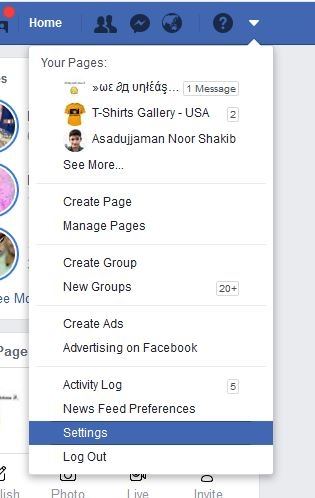
3. Klik nu på knappen "Din Facebook Information", og klik derefter på knappen "Vis" fra afsnittet Download dine oplysninger.


4.Du vil se en side, hvor du kan vælge hvilke data du vil downloade fra Facebook. Du kan kun vælge meddelelser, hvis du vil, eller du kan vælge som du vil. Du kan også vælge filtype af dine data. Klik nu på den blå "Opret fil" -knap.

5. Facebook sender email til dig linket til den pågældende fil, og du skal downloade det så hurtigt som muligt, fordi filen kun vil være tilgængelig i et par dage.

Yderligere tip: Sådan arkiveres meddelelser på Facebook-meddelelser iPhone
Sådan arkiveres meddelelser på Facebook-meddelelser iPhone -
1. Gå til din iPhone's messenger app.
2. Tryk på knappen "Home", der ligner et hus nederst til venstre på skærmen.
3. Træk til venstre for enhver samtale for at se mulighederne.
4. Tryk nu på "Mere".
5. Tryk på "Arkiv", og samtalen flyttes til den arkiverede mappe.
Hvis du vil lære at gendanne slettetbeskeder på Facebook messenger iPhone, denne artikel kan give dig den bedste løsning. Du kan vælge en af måderne fra denne artikel, men den bedste mulighed er Tenorshare iPhone Data Recovery. Dette fantastiske værktøj hjælper dig med at gendanne slettede Facebook-meddelelser på iPhone på den nemmeste måde. Tenorshare iPhone Data Recovery-software hjælper dig med at gendanne Facebook-meddelelser uden sikkerhedskopiering. Så spild ikke din tid på andre værktøjer, og brug dette til at lykkes.








